
|
Exécute avec options |

Exécution d'objets activables |
Reprise d'objets activables |

|
| Le terme de "Tâches périodiques" désigne toutes les Tâches qui sont exécutées à intervalles réguliers mais qui n'appartiennent pas à un objet Schedule. |
Contrairement au Schedule, les Tâches périodiques ont l'avantage de pouvoir être exécutées à des intervalles inférieurs à une journée. Inversement, un Schedule regroupe clairement plusieurs Tâches d'une même période.
 Afin de choisir celle des deux méthodes la plus adaptée à une Tâche donnée, vous pouvez prendre la période concernée comme critère de sélection. Pour les intervalles inférieurs à une journée, l'utilisation de Tâches périodiques est conseillée, tandis que, pour les intervalles de durée supérieure, l'utilisation d'objets Schedule est plus judicieuse.
Afin de choisir celle des deux méthodes la plus adaptée à une Tâche donnée, vous pouvez prendre la période concernée comme critère de sélection. Pour les intervalles inférieurs à une journée, l'utilisation de Tâches périodiques est conseillée, tandis que, pour les intervalles de durée supérieure, l'utilisation d'objets Schedule est plus judicieuse.
Vous pouvez planifier les Tâches périodiques dans l'Automation Engine Explorer à l'aide du bouton droit de la souris, avec les commandes "Exécute avec options" et "Récurrent". Trois types se distinguent :
Après avoir planifié les Tâches périodiques, un conteneur de périodes gérant leur exécution s'affiche dans la Fenêtre d'Activités. Il gère les exécutions de la Tâche.
 Chaque Tâche périodique dispose de son propre conteneur de périodes.
Chaque Tâche périodique dispose de son propre conteneur de périodes.
Le conteneur de périodes porte le même nom que la Tâche, mais contient en plus trois points bleus dans l'icône du type d'objet. Le type du nom de "C_PERIOD" est différent aussi. Le conteneur de périodes et les Tâches obtiennent le type de démarrage "<PERIOD>".
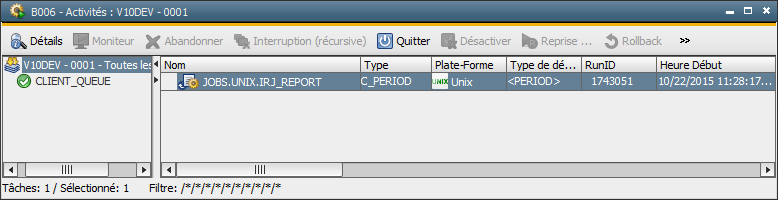
 Si un Groupe est intégré comme type de démarrage dans un objet, il est ignoré lors de l'exécution. L'Utilisateur qui planifie les Tâches périodiques doit donc posséder le droit de modifier l'objet.
Si un Groupe est intégré comme type de démarrage dans un objet, il est ignoré lors de l'exécution. L'Utilisateur qui planifie les Tâches périodiques doit donc posséder le droit de modifier l'objet.
Le conteneur de périodes démarre la Tâche en fonction des paramètres. S'il est terminé, il attend que toutes les Tâches se terminent, puis disparaît de la Fenêtre d'Activités. Dans la fenêtre des détails des statistiques, on peut voir comment les Tâches se terminent. "0" signifie que toutes se sont terminées avec succès, "1", que certaines ont été interrompues et "2", qu'aucune n'a été terminée avec succès. Cet indicateur d'erreur est réinitialisé en cas de changement de logging.
 Le changement de logging du conteneur de périodes est effectué quotidiennement, au début de la fenêtre horaire, et lorsque les paramètres changent.
Le changement de logging du conteneur de périodes est effectué quotidiennement, au début de la fenêtre horaire, et lorsque les paramètres changent.
Vous pouvez modifier à tout moment les paramètres du conteneur de périodes. Exécutez la commande "Propriétés" dans le menu contextuel de la Fenêtre d'Activités.
Le tableau suivant indique quand la Tâche est démarrée au plus tôt après modification des paramètres. Cela joue bien sûr également un rôle si un Groupe Calendrier a été défini, si un recouvrement est autorisé, si un alignement doit être pris en compte dans la fenêtre horaire, etc.
|
Passage à "Tous..." |
Passage à "Avec un intervalle de..." |
Passage à "Heure..." |
|---|---|---|
|
|
|
Planifiez les Tâches périodiques comme suit :
Rubriques connexes :